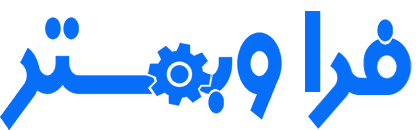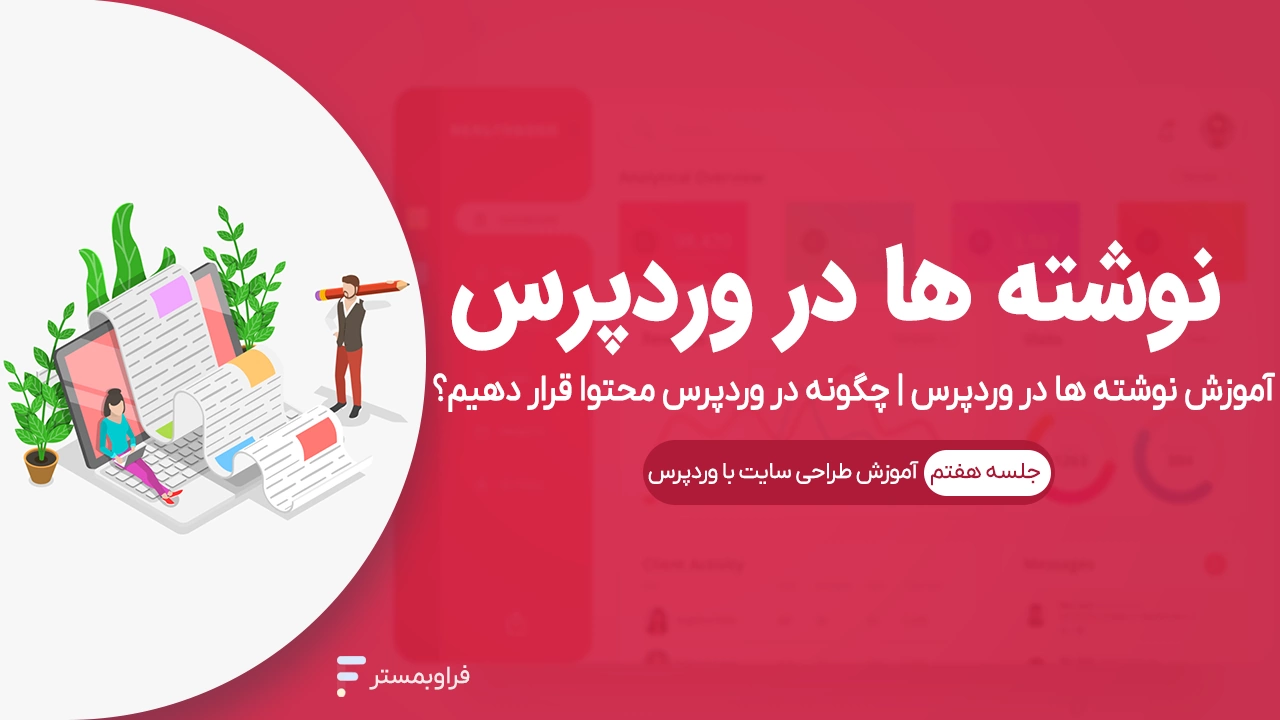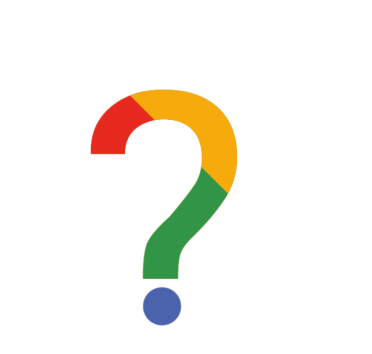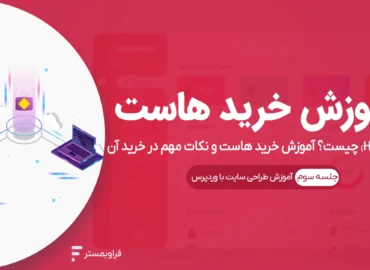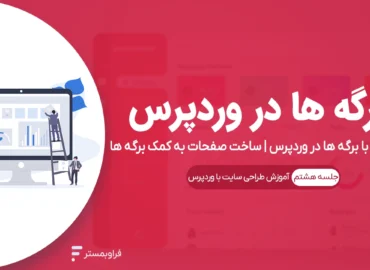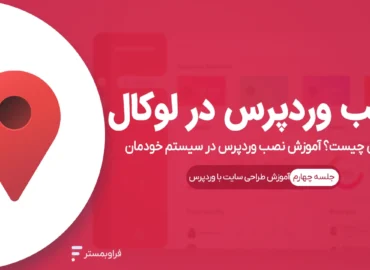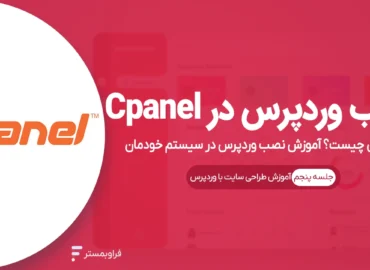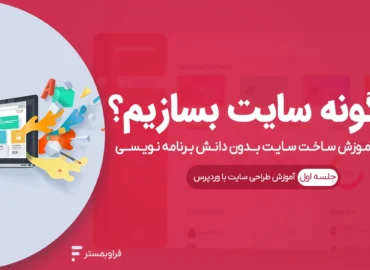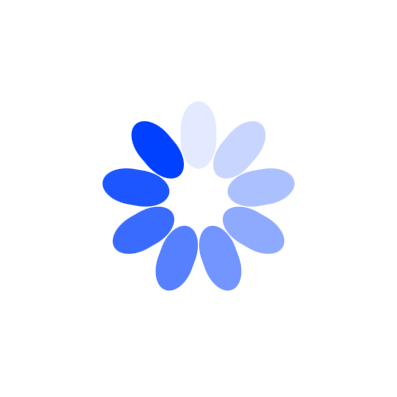نوشته ها در وردپرس
در این آموزش بخش نوشته ها در وردپرس را بررسی میکنیم و یاد میگیرید که چطور یک نوشته به سایت تان اضافه کنید. با ما همراه باشید.
ویدیو آموزش بخش نوشتهها در وردپرس
ساخت یک نوشته در وردپرس
قدم اول برای افزودن یک نوشته ، وارد پیشخوان وردپرس خود شوید
از سمت راست قسمت نوشتهها ، افزودن نوشته را کلیک کنید ، وارد صفحه زیر خواهید شد.
برای عنوان نوشته خود میتوانید قسمت “افزون عنوان” یک عنوان وارد کنید.
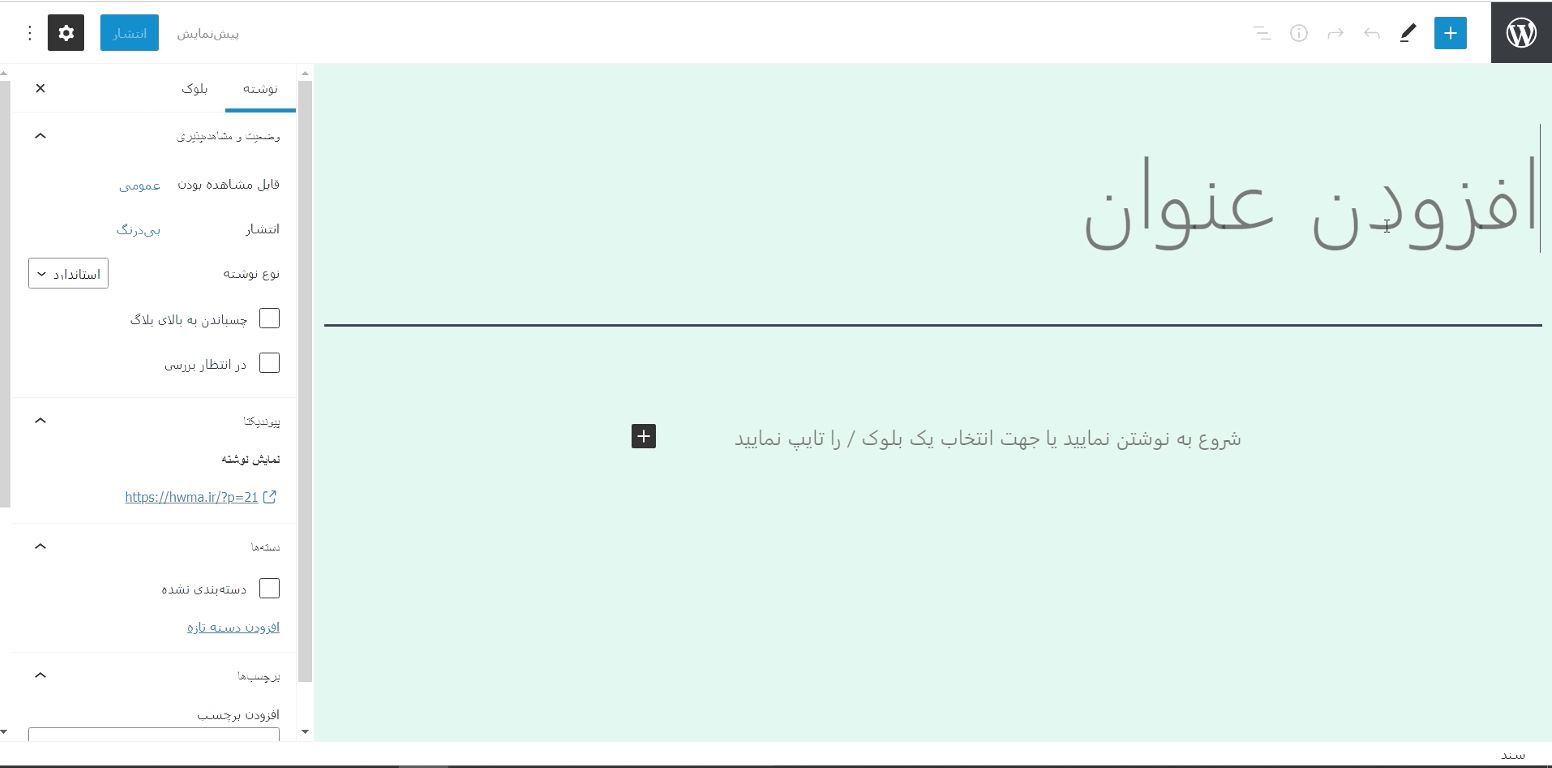
برای اضافه کردن ویژگیهای دیگر مطابق شکل زیر روی + کلیک کنید و در صفحهی باز شده ویژگی که میخواهید به نوشته اضافه کنید را انتخاب کنید. برای دیدن ویژگیهای بیشتر روی “مرور کردن همه” کلیک کنید.
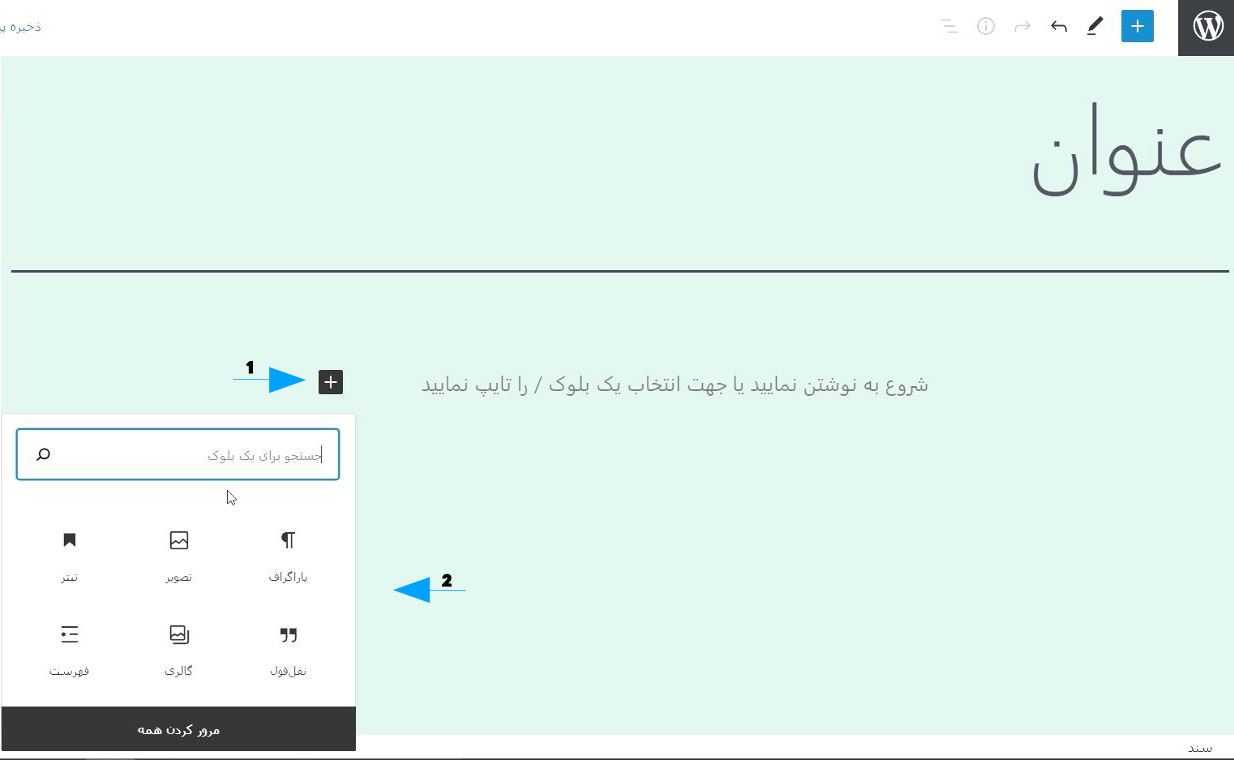
ما در اینجا یک تیتر به محتوای مان اضافه میکنیم. که نام آن را “تیتر” قرار میدهیم. در بالای تیتر ابزارهایی در اختیار شما قرار داده می شود ، مانند پیونددار کردن متن (لینک دادن به متن) ، تغییر اندازه هدر(H1,H2,H3) و بلد کردن متن و … . در قسمت سمت چپ صفحه قسمت بلوک ، ویژگیهای دیگری را مشاهده میکنید مانند اندازه قلم ، ارتفاع خط ، تنظیمات رنگ و … که میتوانید براساس نیازتان آنها را تغییر دهید.
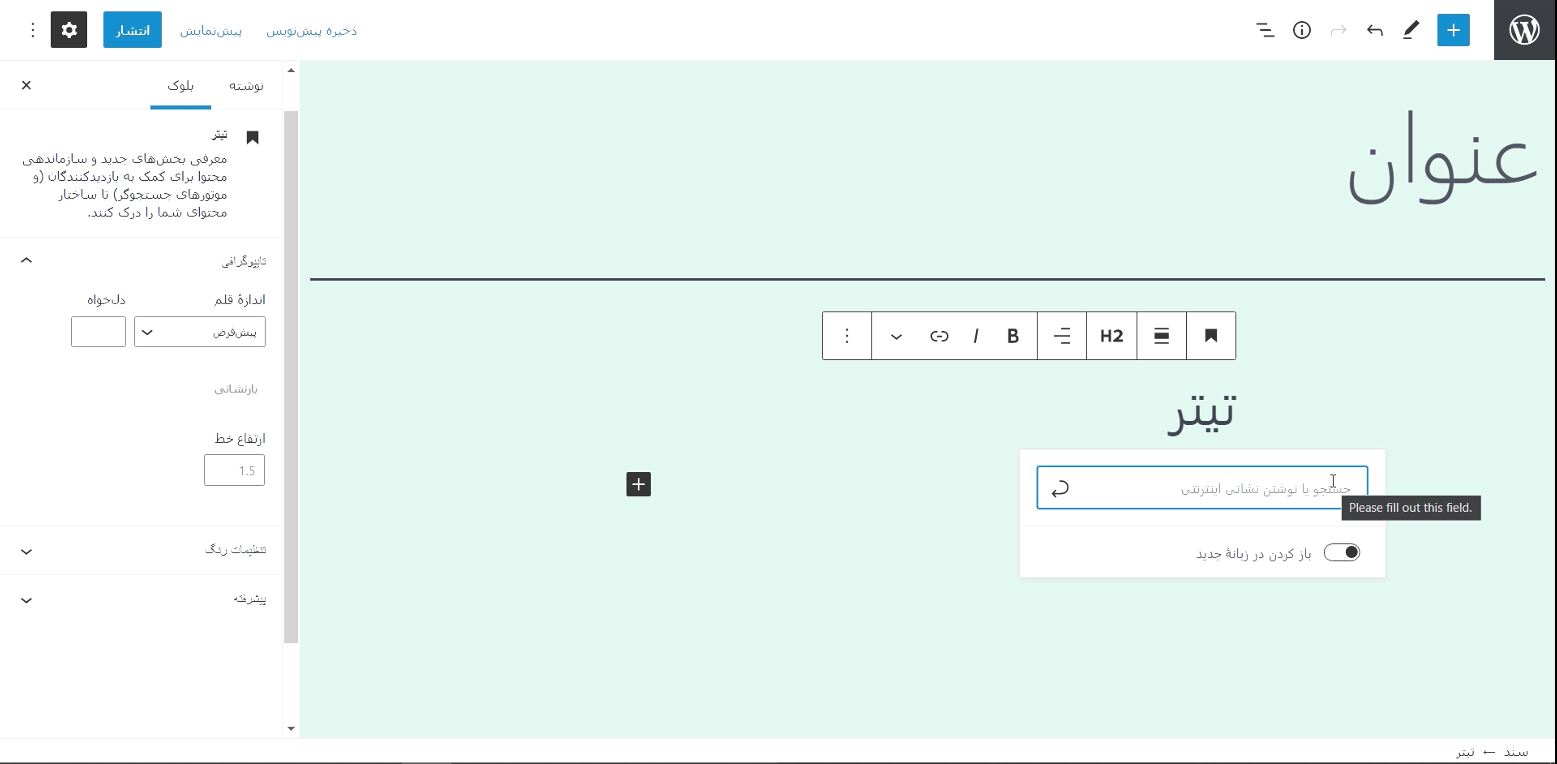
در سمت چپ صفحه، در تب نوشتهها ، اطلاعات کلی دربارهی نوشته وجود دارد.
قابل مشاهده بودن :
1 – گزینه اول قابل مشاهده بودن، اگر عمومی را انتخاب کرده باشید، به این معنی است که همهی کاربران میتوانند آن را مشاهده کنند.
2 – گزینه دوم ، خصوصی بودن محتوا : با انتخاب این گزینه، محتوا فقط برای مدیر سایت قابل نمایش می باشد.
3 – گزینه سوم رمز دار کردن محتوا است ، زمانی که محتوا را رمزدار میکنید فقط کسانی که رمز آن را داشته باشند میتوانند مشاهده کنند
انتشار :
میتوانید برای محتوایی که تولید کردهاید زمان انتشار انتخاب کنید که هر زمان شما بخواهید در سایت انتشار داده شود.
پیوندهای یکتا:
هر صفحهای در سایت ، URL مخصوص به خودش را دارد شما در این قسمت میتوانید URL خودتان را وارد کنید که پیشنهاد میشود، سعی کنید به محتوایی که نوشتهاید نزدیک باشد. برای این کار شما از قسمت بالا ذخیره به عنوان پیش نویس را کلیک کنید پس از ذخیره در پیشنویس قادر به تغییر نامک آن هستید.
دسته بندی :
قسمت دسته بندی به این معنی است که شما محتواهایی که تولید میکنید را در دسته بندیهای مختلف مانند دسته بندی ورزشی ، دارویی ، غذایی و … تقسیم میکنید. شما میتوانید در قسمت “افزودن دسته تازه” یک دسته بندی جدید ایجاد کنید و محتوای سایت را در آن قرار دهید.
توجه
1- دسته بندی ها بطور کلی به دو دسته مادر و فرزند تقسیم میشوند.
2- در صورتی که دسته بندی برای نوشته خود انتخاب نکنید، به صورت پیشفرض در دسته بندی “دسته بندی نشده” قرار میگیرد.
برچسبها :
برچسب نوعی دسته بندی محسوب می شوند تا کاربران دسترسی سریعتر و راحت تری به مطلب داشته باشند.
تصویر شاخص :
در این قسمت شما میتوانید برای مطلبی که تولید کردهاید تصویر مرتبطی قرار دهید. به این صورت که پس کلیک بر روی “قرار دادن به عنوان تصویر شاخص” شما میتوانید عکس مورد نظر خود را در سایت آپلود کنید.
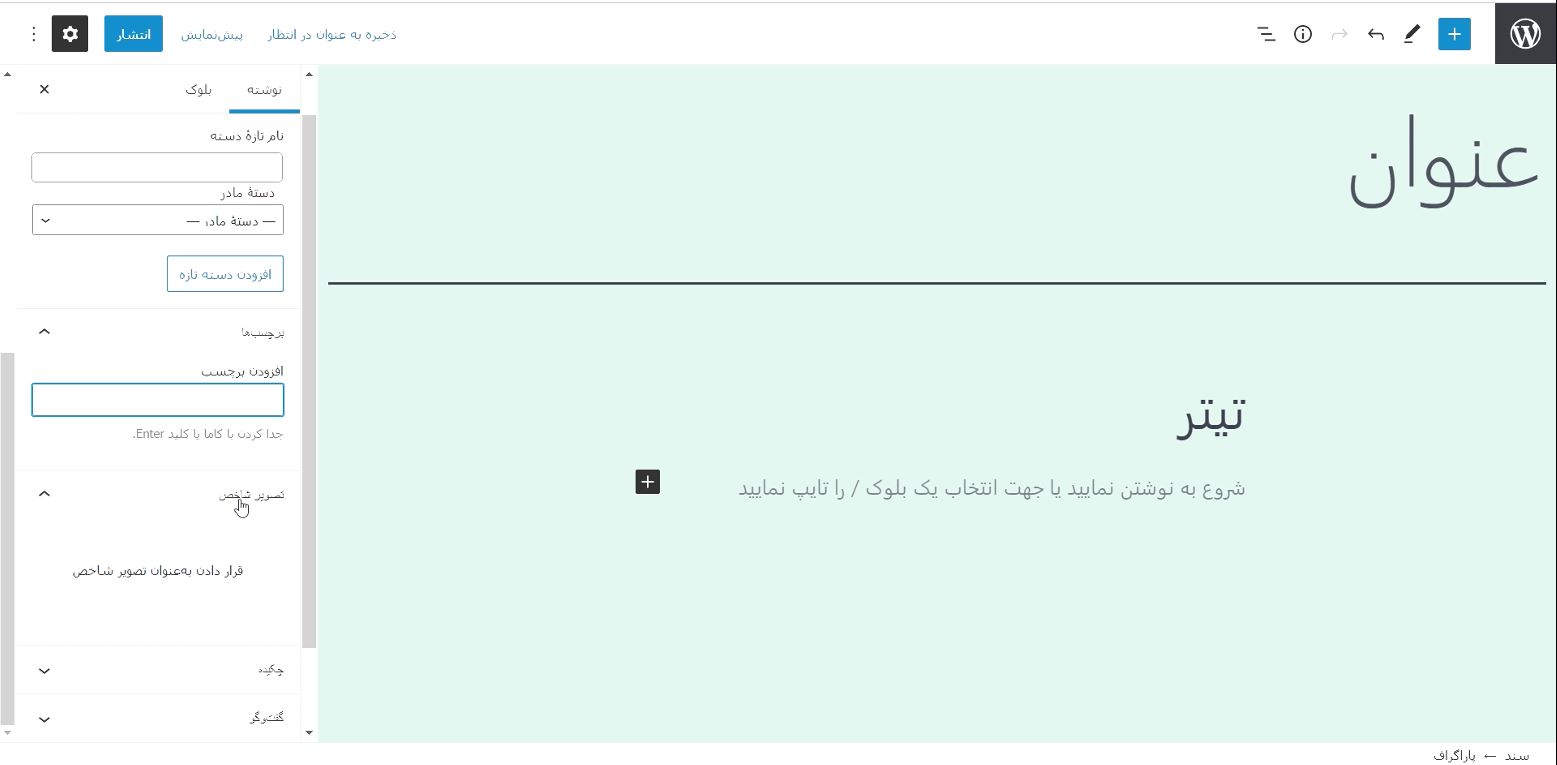
پیشنهاد می کنیم برای اینکه بیشتر با نوشته ها در وردپرس آشنا شوید، ویدیو آموزشی در ابتدای صفحه را مشاهده کنید.
خب دوستان این آموزش هم به پایان رسید، و در آخر پیشنهاد می شود که آموزش هایی را که دیده اید، تمرین کنید و از ابزاهای مختلف این ویرایشگر استفاده کنید تا حرفه ای تر شوید.
موفق باشید.